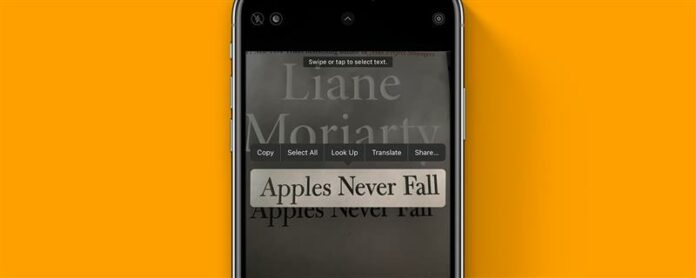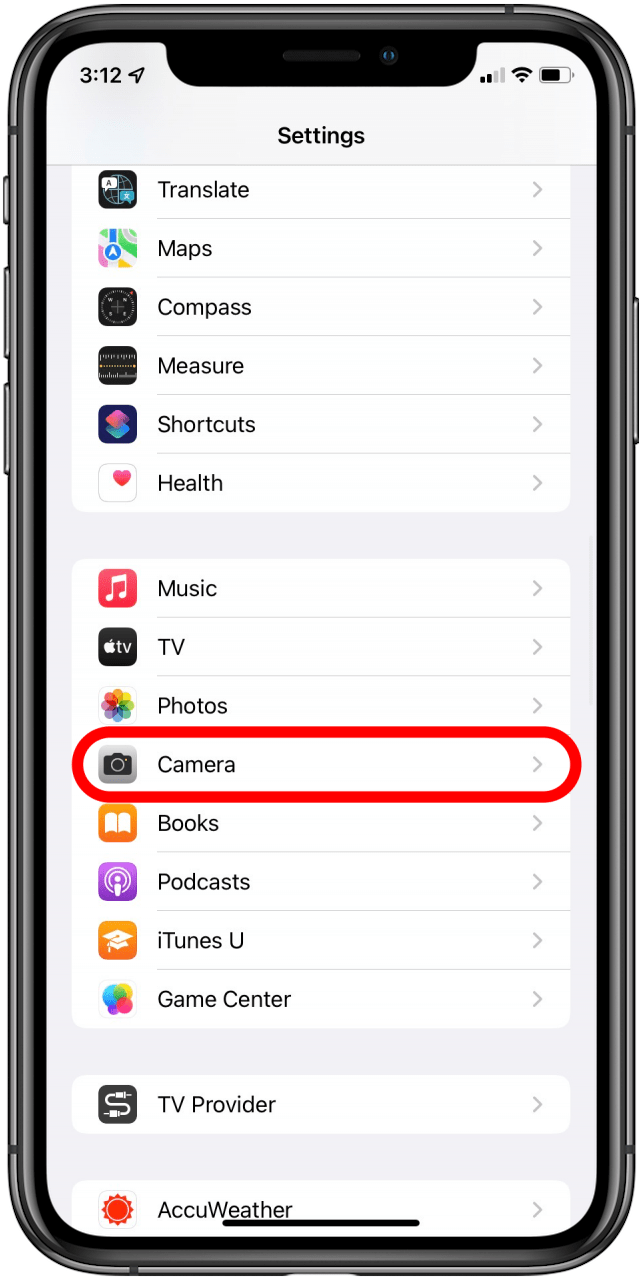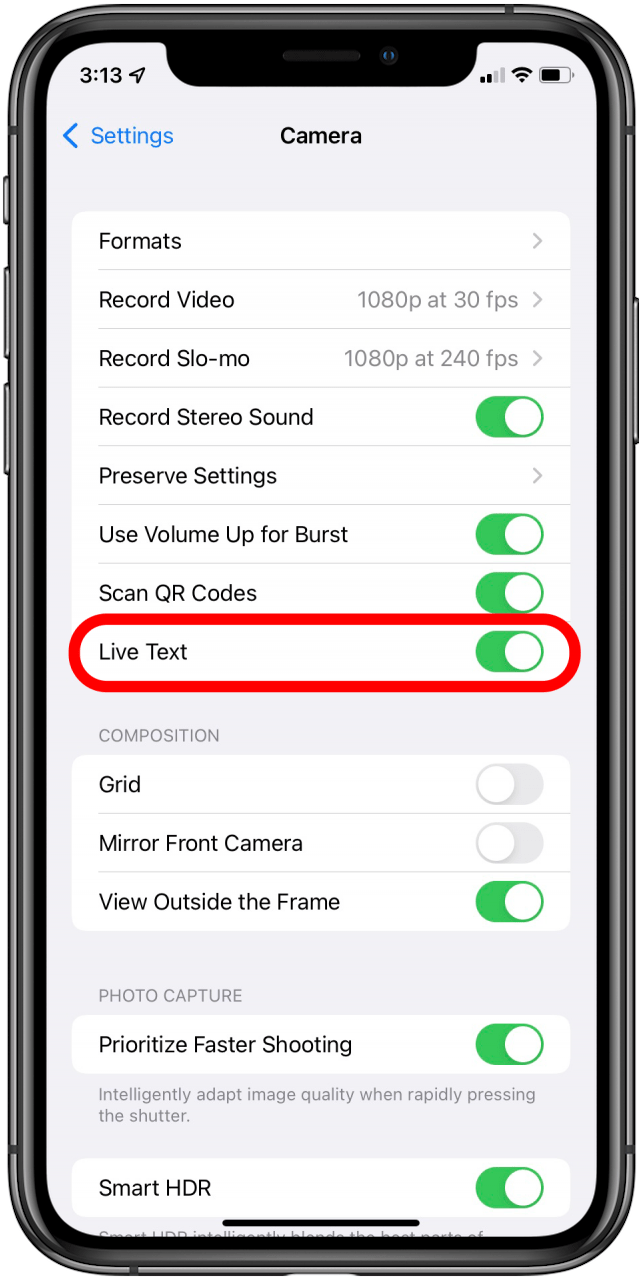Akonáhle budete mať iOS 15, možno budete túžiť previesť obrázok na živý text, ale čo robíte, ak to nefunguje? Živý text vám umožňuje vybrať text z obrázka a kopírovať, prilepiť, vyhľadávať a ďalšie, ale môžete naraziť na frustrujúcu situáciu, keď to nefunguje. Tu sú všetky dôvody, prečo živý text nemusí fungovať a ako ho opraviť.
Podpora živého textu: Čo robiť, ak živý text nefunguje
Ak potrebujete osviežovač v Živé textové základy < /a>, živý text je funkcia predstavená s iOS 15, ktorá vám umožňuje vybrať text na obrázku a robiť veci, ako je kopírovanie, prilepiť, vyhľadávať a preložiť tento text. Na iPhone neexistuje žiadna samostatná aplikácia na textovú aplikáciu; Namiesto toho sa živý text nájde kedykoľvek, keď váš iPhone rozpozná text na obrázku alebo v hľadáčiku fotoaparátu. Teraz prejdeme niektoré možnosti podpory textov Apple Live a pozrime sa, čo robiť, ak táto nová funkcia nefunguje. Akonáhle to vyskúšate, ak sa rozhodnete, že to nie je pre vás, môžete Naučte sa, ako na to Zakážte živý text. Viac informácií o tom, ako vyťažiť maximum z iOS 15, pozrite sa na náš Tip dňa < /a>!
Uistite sa, že je vaše zariadenie kompatibilné
Živý text nie je k dispozícii na každom zariadení. Nižšie je uvedený zoznam zariadení, ktoré podporujú živý text, a ak vaše zariadenie nie je uvedené, nemôžete túto funkciu použiť:
- iPhone 13, iPhone 13 Mini, iPhone 13 Pro a iPhone 13 Pro Max;
- iPhone 12, iPhone 12 Mini, iPhone 12 Pro a iPhone 12 Pro Max;
- iPhone 11, iPhone 11 Pro, iPhone 11 Pro Max;
- iPhone XS, iPhone XS Max, iPhone XR;
- 12,9-palcový iPad (od roku 2018 alebo neskôr);
- IPad 8. generácie;
- 11-palcový iPad Pro (od roku 2018 alebo neskôr);
- 2021 iPad Pro;
- IPad Air 3. a 4. generácie.
Uistite sa, že prevádzkujete iOS 15 alebo iPados 15
Živý text nie je k dispozícii v iOS 14 a iPados 14 alebo skôr. Aby ste ho mohli používať, musíte spustiť iOS 15. Ak to potrebujete, môžete Skontrolujte, čo prevádzkujete OS a Ako aktualizovať na iOS 15 .
Ako povoliť živý text v nastaveniach
Živý text prichádza automaticky povolený s iOS 15, ale niekedy sa nastavenia môžu prepínať, keď si nie sme úplne istí, ako sa tak dostali (pre mňa je to zvyčajne od podania môjho telefónu môjmu dvojročnému), takže ak živý text nefunguje, tu je návod, ako sa uistiť, že je povolený:
- Otvorte nastavenia a klepnite na fotoaparát .

- Uistite sa, že živý text je prepínaný.

Uistite sa, že je váš text viditeľný
Ak sa snažíte prečítať text o niečom ako tričko alebo pokrčený papier, váš iPhone by mohol mať problémy s jeho rozpoznaním. Ak je to možné, buď vyrovnajte povrch, text je na tom, že sa váš fotoaparát snaží prečítať, alebo si vyberte fotografiu, kde je text viditeľný.
Vyberte text alebo klepnite na ikonu
Ikona živého textu, ktorá sa neobjaví? Tu je dôležité rozlíšenie: Ak používate fotoaparát na čítanie textu, budete musieť stlačiť tlačidlo Live Text (zobrazené nižšie) a ak sa snažíte používať živý text na fotografii, budete musieť stlačiť a podržte text a vyberte ho. Klepnite na ikonu Live Text, ak používate fotoaparát, ale na fotografii ho nehľadajte. 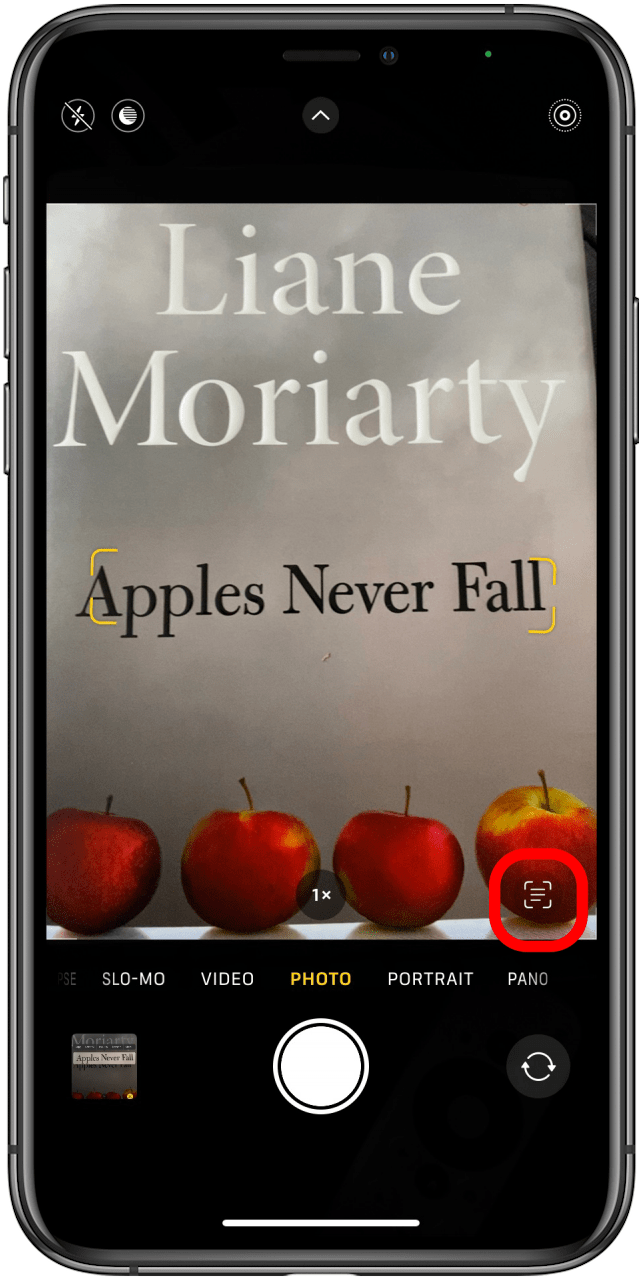
Znovu otvorte svoju fotografiu alebo aplikáciu fotoaparátu
Ak ste vyskúšali všetky vyššie uvedené a živý text stále nefunguje, skúste zatvárať a znovu otvoriť svoju aplikáciu. Skúste tiež uzavrieť akékoľvek ďalšie aplikácie, ktoré sú otvorené, ktoré sa nepoužívajú, pretože keď sa na vašom iPhone deje príliš veľa vecí, môže to ovplyvniť jeho funkčnosť.
Reštartujte svoje zariadenie
Keď zlyhá všetky ostatné, reštartujte svoj iPhone alebo iPad . Niekedy je to kop do nohavíc, ktorý potrebuje, aby znova fungoval živý text. Ak žiadny z týchto krokov nezíska živý text na vašom iPhone, môže to byť problém s hardvérom fotoaparátu. Pokúste sa kontaktovať podporu spoločnosti Apple, aby ste získali ďalšiu pomoc.
Live Text je najslávnejšie známy ako funkcia iPad alebo iPhone, vedeli ste však, že môžete tiež Použite živé textové a vizuálne vyhľadávanie na počítačoch Mac ?